通常,將Android設備連接到Windows PC 很容易。但是,如果您擁有一部Android手機和一台Mac電腦怎麼辦?與Android連接到WindowsPC或iOS連接到Mac連接相比,將Android連接到Mac並不容易,因為它們的操作系統完全不同,更不用說將數據從Android傳輸到Mac了。為了滿足特定使用者的需求,我們探索了多種將Android連接到Mac的方法。幸運的是,我們終於發現以下 12 種方法可以有效地將Android連接到Mac。閱讀更多內容,瞭解如何將Android連接到Mac。

第1部分。如何通過USB將Android連接到Mac
第2部分。如何將 Android 連接到 Mac 無線
第3部分。將Android手機連結到Mac的其他方法
使用USB線將 Android 連接到計算機相對簡單直觀,因此,有些人可能傾向於通過USB將 Android 連接到 Mac 。通過USB成功將 Android 連接到 Mac 是可行的,但您需要其他第三方傳輸介質的説明。有許多這樣的傳輸媒體,在這裡我們僅列出使用者中最廣泛採用的方式。
Coolmuster Android Assistant for Mac 是Mac連接AndroidMac的最佳Android檔案傳輸應用程式之一。您可以有選擇地在兩個設備之間傳輸聯繫人,通話記錄,簡訊,使用者應用程式,音樂,照片,視頻,書籍,文檔等,或者一鍵備份和恢復所有Android數據Mac。此外,您還可以輕鬆地在Mac上管理上述檔,例如在Mac上創建新聯繫人,編輯,刪除,導入或匯出聯繫人;在Mac上添加、刪除、匯出、導入、重置、複製、轉發和回復簡訊;並在Mac上匯入、匯出和刪除通話記錄。
主要特點:
* 一鍵備份和恢復所有 Android 數據 到 Mac。
* 在設備和Mac之間傳輸聯繫人、簡訊、通話記錄、照片、視頻、音樂、書籍、應用程式等Android。
* 在Mac電腦上添加、刪除、匯出、匯入和編輯聯繫人,支援多種聯繫人格式。
*直接從 Mac發送和回復短信,刪除和重置短信,導入和匯出簡訊 Mac。
*在 Android 設備上下載,安裝,卸載和備份應用程式。
* 匯入、匯出、刪除和刷新Mac上的Android通話記錄。
* 在 Android上截屏,然後將其保存到 Mac 或複製到剪貼板。
令人高興的是,這個強大的工具可以完美地與Mac OS X 10.9或更高版本以及幾乎所有運行至少Android2.0的Android設備配合使用,包括三星,HTC,LG,索尼,摩托羅拉,谷歌,中興,華為等,例如三星Galaxy S23 / S22 / S21 / S20 / S11 / S10 / S10 + / S10e / S9 / S9 / S8 + / S8 / S7 / S6 / S5 / S4 / Note 9 / Note 9 Plus / Note 8 / Note 7 / Note 6 / Note 5 / Note 4 / Galaxy J3/J3 Pro / A9 / A8 / A7 / A5等
如何將 Android 連接到 Mac?
1.在Mac上安裝並啟動MacCoolmuster Android Assistant,然後從工具箱中輸入Android助手模組。
2. 通過 USB 資料線將Android連接到Mac。然後按照視窗提示在設備上啟用USB調試Android並在彈出視窗時允許訪問設備數據。連接成功后,您將看到AndroidMac的主要資訊。

3.現在您可以在Mac上傳輸檔。從此介面的左側視窗中選擇所需的資料夾,在右側視窗中查看詳細專案,然後點擊匯出以將檔從Android傳輸到Mac (您也可以點擊導入以在檢查詳細專案後將數據從Mac傳輸到Android)。
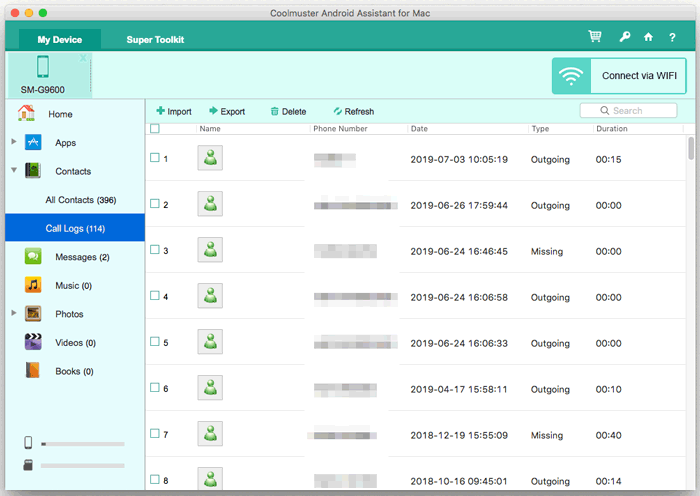
這是通過 Coolmuster Android Assistant for Mac將Android連接到 Mac 的方法,它易於連接、快速且高度安全,可以Android數據。
許多人可能熟悉 Android File Transfer,這是 Google 開發的一種工具,可以方便地將Android手機連接到Mac。好吧,Android檔傳輸確實非常適合在Android和Mac之間傳輸多個檔。如果您需要傳輸繁重的檔,例如大型照片或視頻,則傳輸過程可能會非常緩慢。此外,谷歌似乎已經放棄了它,因為它很長一段時間沒有更新它,有些人在嘗試將手機連接到Mac時可能會遇到麻煩。
如何將手機連接到 Mac?
1. 在您的Mac上安裝 Android File Transfer。
2. 將 Android 連接到 Mac。
首先,解鎖手機。然後通過USB將Android連接到 Mac,這將自動啟動Android File Transfer,如果沒有,請手動啟動它。您可能需要允許在Android上進行USB調試。只需按下「允許」,當彈出一個視窗要求USB調試時,然後選擇「檔傳輸」下的「 將USB用於Android視窗」。
3. 瀏覽 Android 檔,選擇要傳輸的檔案並拖動到桌面或您喜歡的資料夾。

有些人可能會將數據存儲在 Android SD卡中,以加快RAM性能並釋放CPU壓力,在這方面,您可以通過SD卡將 Android 連接到 Mac 。但是,在將 Android 手機連接到 Mac之前,請確保您在 Mac 計算機上使用 SD 1.X、2.X 和 3.X 標準卡,並且檔格式符合 Apple 特定規範。而且您還需要知道,UHS – II SD 卡僅適用於 iMac Pro 系統,傳送速率可能因不同的 SD 卡而異,即使 SD 卡安裝良好也可能會出現一些錯誤。
如何將 Android 手機連接到 Mac?
1. 從手機 Android 取出擴展的 SD 卡。
2. 將 SD 卡插入讀卡機,然後將讀卡機插入 Mac上的 USB 插槽。
3.在Mac上打開照片應用程式,轉到檔>導入>選擇SD卡上的圖片 >查看導入> 選擇導入所有新照片或導入所選照片,然後根據提示選擇傳輸後從SD卡中刪除專案/保留專案。
4.您可以轉到 “導入和照片 ”相冊以查找那些傳輸的照片。

如果你們中的一些人覺得通過USB將Android連接到Mac很麻煩,您可以選擇將Android手機無線連接到Mac。將手機連接到MacAndroid無線方式包括一些Android版本應用程式、雲存儲、藍牙、Wi-Fi 等。在這裡,我們介紹四種無線方式來説明您無縫地將Android連接到Mac。
AirDroid 可以通過同一個 Wi-Fi 將 Android 連接到 Mac ,這樣您就可以管理任何電腦 Android 檔,並在任何設備之間傳輸檔。但是,許多使用者不喜歡此應用程式中的廣告過多,並且由於它可以遠端控制您的 Android,遠端相機控制可能很容易落入壞人之手。
如何連接手機 Mac?
1. 在手機上安裝 AirDroid Android 版本 。
2. 在您的 Mac 上流覽 AirDroid 網站並在網站上創建一個帳戶。
3. 將 Android 連接到 Mac。使用相同的電子郵件、Facebook/Twitter/Google 帳戶或使用 Android 掃描 Mac上的二維碼登錄兩台設備。
4. 在您的 Mac上,點擊 照片 或您想要的資料夾>選擇檔>然後按兩下 下載 以將 Android 檔案傳輸到 Mac。
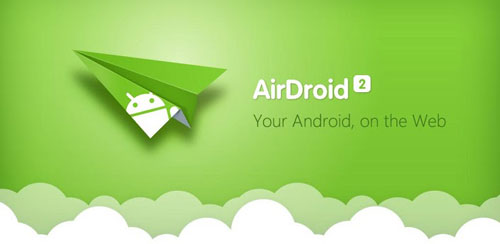
Google Drive 是由 Google 開發的著名雲存儲,可以將 Android 連接到 Mac ,反之亦然以在兩者之間傳輸檔。您將獲得 15 GB 的可用空間,並且可以向任何人授予對您的檔的有限存取許可權。但是,如果您用完了免費存儲空間,則需要為更多空間付費。更重要的是,具有編輯許可權的人可能會修改您的文檔,如果網路較差, Android 和 Mac 之間的傳輸過程非常緩慢。
如何將 Android 手機連接到 Mac?
1.下載Google雲端硬碟或打開瀏覽器訪問Google雲端硬碟官方網站 Mac,然後登錄。
2.在Android上使用相同的帳戶登錄Google雲端硬碟,單擊主頁中的“+”按鈕>上傳檔以將檔從Android傳輸到Google雲端硬碟。
3. 在 Mac 的 Google Drive 中找到上傳的文件並下載以保存到 Mac。

如果您想將照片從Android傳輸到Mac,您還可以通過Google相冊將Android連接到Mac。
Dropbox 還可以將 Android 手機無線連結到 Mac 。您可以在手機、電腦或透過網路瀏覽器使用它來同步和存取檔。但是,它僅提供 2 GB 的免費存儲空間,並且需要 Keychain 訪問許可權才能在 Mac上驗證 Dropbox。
如何將手機連接到 MacBook?
1. 從 Android 上的 Google Play 商店下載 Dropbox 應用並登錄。
2. 在 Dropbox Android 應用的主頁中,點擊 + 按鈕>選擇 上傳照片或視頻 >選擇檔> 上傳。
3. 在Mac安裝Dropbox應用或訪問Dropbox官網頁面,使用同一賬號登錄,>在“地點”下選擇Dropbox>查找並選擇所需的上傳檔,>拖放到Mac。
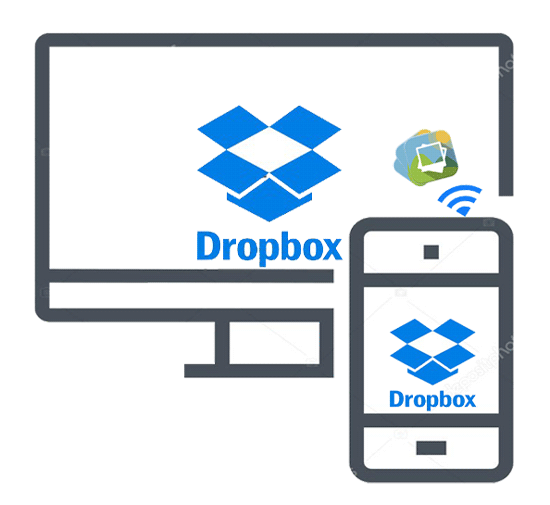
如果您不想安裝任何應用程式或創建任何帳戶,那麼藍牙可能是您非常好的選擇。但是,藍牙可以在10公尺內的設備之間傳輸多個 MB 檔供個人使用。
如何將 Android 連接到 Mac?
1. 在兩台設備上打開藍牙。
在 Mac上,轉到 「系統偏好設置 」> 「藍牙 」以打開藍牙;
在Android上,轉到“設置”>藍牙以打開藍牙。在下面的可用設備中選擇您的Mac名稱,然後配對兩台設備。
2.配對后,按兩下Mac功能表欄中的藍牙圖示 > 點擊Android的名稱>選擇將檔發送到設備,這樣您就可以將檔案傳輸到Android設備。
3. 按兩下Android設備上的“接受檔”。

請注意: 如果要將檔從 Android 傳輸到 Mac,則需要轉到 “系統偏好設置 ” >“共用 ”>檢查 “藍牙共用 ”以打開 Mac上的藍牙共用。然後,您可以在 Android 上選擇檔並通過藍牙共用到 Mac。
除了上述方法外,還有多種其他方法可以將 Android 連接到 Mac。如果您認為在您的設備上使用它們很舒服,您可以有選擇地嘗試以下方法。
如果您是三星使用者,您可以嘗試上述任何一種方法或使用以下兩種方法 - Samsung Smart Switch 或 Samsung Kies for Mac 將三星連接到 Mac。但是,這兩個應用程式僅支援有限的三星手機類型進行 Android-Mac 檔案傳輸。
1. 在您的Mac上安裝並啟動 Samsung Smart Switch。
2.通過USB線將三星手機連接到 Mac 。
3. 連接後,在您的 Mac上,按兩下 「記憶體 > SD 卡/電話 >流覽照片(連絡人、通話記錄或音樂)>拖放到 Mac。

1. 在您的 Mac上,從三星官方網站安裝 Samsung Kies > 在安裝過程中選擇 正常 模式>通過 USB 數據線將三星連接到 Mac 。
2. 按兩下Mac選單列中的Samsung Kies圖示 > 庫 > 照片 > 將照片添加到三星手機>連接的設備>。
3. 選擇您要的照片 > 儲存到 Mac。
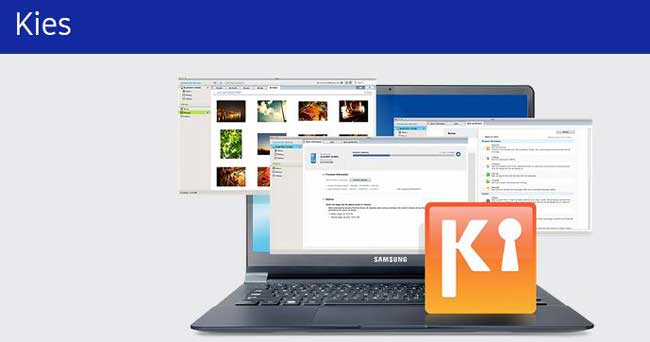
LG Bridge是LG設備的內置服務,可以在PC或Mac上管理,更新和備份WindowsLG設備。但是,它只能在某些LG設備上使用,並且使用LG Bridge進行檔管理很複雜。
如何從 Android 轉移到 Mac?
1.在Mac上安裝並啟動LG Bridge。然後登錄並按下LG AirDrive功能表列>LG Bridge圖示。
2. 將Android連接到Mac。在LG手機上,依次按兩下:「應用程式」>「設置」>網路>共用和連接>LG Bridge>AirDrive>使用Mac上使用的相同帳戶登錄。
3. 在 Mac上,在 LG Drive 中點擊您的 LG 設備 ,選擇檔,然後將檔拖放到 Mac。
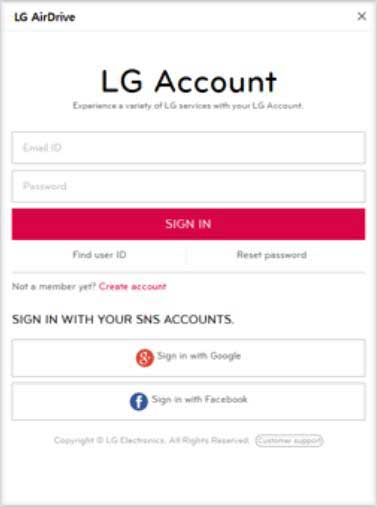
按兩下此處查看如何修復 LG Bridge 無法連接 >>
Android 裝置的IP位址取決於您使用的Wi-Fi網路,連接到不同的Wi-Fi可能具有不同的IP位址。但是,使用IP位址將 Android 連接到 Mac 可能並不總是穩定的。
1.在Android上連接到Wi-Fi,然後轉到WLAN或Wi-Fi>設置>按兩下已連接的Wi-Fi>打開連接狀態,在這裡您將能夠看到Android的IP位址。
2.在 Mac上,打開瀏覽器,在瀏覽器中輸入IP位址以將 Android 連接到 Mac。
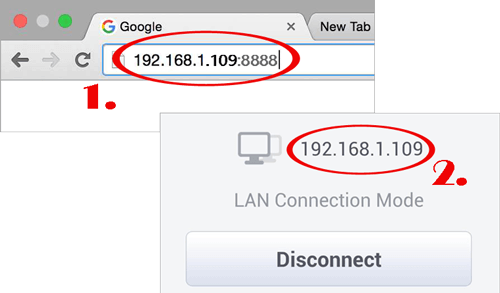
您也可以通過熱點將 Android 連接到 Mac 。就我而言,當我只想將幾個 KB Doc. 文檔傳輸給其他人時,我通常會 Android 手機連接到 Mac ,並且傳輸羽量級檔很方便。
如何將 Android 手機連結到 Mac?
1. 在 Android上,轉到 “設置 ”> 移動網络 > 網络共用和便攜式熱點 > 便攜式WLAN熱點 >設置您的熱點名稱和密碼並將其打開。
2. 在Mac上,點擊Mac功能表欄中的Wi-Fi圖示,找到您的熱點名稱,按兩下它並輸入密碼。

之後,您將能夠將 Android 連接到 Mac 並在兩者之間傳輸檔。
如何將Android連接到Mac?閱讀本文后,您已經學習了 12 種將Android連接到Mac的方法。你想到的是哪一個?就個人而言,我強烈建議您嘗試 Coolmuster Android Assistant for Mac,專門設計的將Android連接到Mac的工具,它易於操作,快速且完全安全(不會損壞Android數據)。當然,如果您覺得使用起來很舒服,也可以嘗試其他方法。
如果您在使用過程中遇到任何問題,或者您對任何一種方法有話要說,請隨時在下面發表評論。
相關文章:
如何毫不費力地將音樂從 Mac 傳輸到 Android ?以 4 種方式解決
如何將 Android 備份到 Mac?[提供的前 3 種方式]





